İçindekiler
Bilgisayarınızın dosya sistemini FAT32'den NTFS'ye değiştirmek için birkaç farklı araç kullanabilirsiniz; ancak bazılarının kullanımı kolaydır, bazıları karmaşıktır, bazıları iyi performans gösterirken bazıları da göstermez.
Bu kılavuzda, hangi aracın sizin durumunuz için en iyi olabileceğini, her çözümün hangi özellikleri sağladığını, ücretsiz mi yoksa ücretli mi olduğunu, bölüm oluşturma gibi başka özellikler sunup sunmadığını ve daha fazlasını göstereceğiz.
Okumaya devam edin, çünkü bu başka hiçbir yerde bulamayacağınız kapsamlı ve derin bir inceleme olacak!
En İyi 7 FAT32'den NTFS'ye Dönüştürücü 2024 Önerisi

Sizin için sadece piyasadaki en iyi araçları önermek istedik. Zamandan tasarruf etmeniz için araçlardan bahsettik ve hatta sonuçları aşağıdaki tabloda özetledik. Bir göz atın ve derinlemesine bulgular için okumaya devam edin.
| FAT32'den NTFS'ye Dönüştürücüler | Karmaşıklık | Neden Bunu Seçmelisiniz |
| EaseUS Bölüm Yöneticisi | En kolayı | Veri kaybı yok, biçimlendirme yok, NTFS/FAT32'ye ücretsiz dönüştürme |
| Disk Yönetimi | Kolay | Windows'a entegre, erişimi kolay, NTFS/FAT32'ye dönüştürmek ücretsiz |
| Dosya Gezgini | Kolay | NTFS/FAT32'ye dönüştürmek ücretsizdir, Windows'a entegredir ve erişilebilirdir |
| Komut İstemi | Zor | Windows'a entegre edilmiştir ancak zaman alıcıdır ve teknik bilgi gerektirir |
| IM-Magic Bölüm Yeniden Boyutlandırma | Kolay | Farklı dosya sistemleri arasında dönüştürme yapabilir, bölümleri biçimlendirebilir, disk sorunlarını giderebilir |
| MiniTool Bölüm Sihirbazı | Kolay | Kayıp veya silinmiş bölümleri kurtarın, MBR ve GPT diskleri arasında dönüştürme yapın, FAT32'den NTFS'ye dosya dönüştürücü |
Eğer bu FAT32'den NTFS'ye dönüştürme araçları listesini beğendiyseniz, daha fazla arkadaşınızın cihazlarının formatını ücretsiz olarak değiştirmek için ücretsiz ve güvenilir bir dosya sistemi dönüştürme aracına sahip olmasına yardımcı olmak için paylaşın:
1. EaseUS Bölüm Yöneticisi

EaseUS Partition Master , dosya sistemini FAT32'den NTFS'ye dönüştürmek için en iyi programdır. Aslında, 10 yaşında bir çocuk bile dosya sistemini dönüştürmek için bu aracı kolayca kullanabilir ve dosya sistemini dönüştürmek kesinlikle hiç zaman almaz.
Aslında, EaseUS Partition Master ile dosya sistemini FAT32'den NTFS'ye değiştirdiğinizde, Dosya Gezgini, Disk Yönetimi ve Komut İstemi'nde yapacağınızın aksine, sürücünüzdeki tek bir dosyayı bile kaybetmezsiniz.
Yani herhangi bir dosya kaybetmeden dosya sistemini hızlı bir şekilde değiştirmek istiyorsanız, EaseUS Partition Master sizin için doğru tercih olmalı.
EaseUS Partition Master'ın Özellikleri:
- İşletim sistemini ve verilerinizi farklı bir HDD veya SSD'ye aktarın.
- Klon bölümleri
- FAT32'yi NTFS'ye dönüştürün
- 4K hizalama
- MBR'yi yeniden inşa et
Artıları ve Eksileri, Editörlerin Yorumuyla:
Uzman Puanı:
👍🏻Artıları
- Kullanımı kolay
- FAT32'yi NTFS'ye değiştirirken sürücüyü biçimlendirmez
- Birkaç özellik sunar
👎🏻Eksileri
- C sürücüsündeki değişiklikleri uyguladıktan sonra bilgisayarı yeniden başlatmanız gerekiyor
Profesyoneller Ne Diyor:
EaseUS Partition Master Free Edition kullanımı inanılmaz derecede basittir, iyi bir ücretsiz disk bölümleme aracı ararken bunu dikkate almanız gereken birçok nedenden biridir. - Lifewire
Kişisel Düşünceler:
Sezgisel arayüzü ve sihirbaz tabanlı araçları sayesinde yeni başlayanlar için bile kullanımı kolaydır.
#FAT32'den NTFS'ye Dönüştürücü #Biçimlendirmeden FAT32'yi NTFS'ye Dönüştürün #Veri Kaybı Yok #Ücretsiz
Bu harika FAT32'den NTFS'ye Dönüştürücü aracını beğendiyseniz, paylaşmaktan çekinmeyin ve cihazlarını biçimlendirmeden FAT32'den NTFS'ye geçirme konusunda aynı talebi olan çevrenizdeki daha fazla insana yardımcı olun:
2. Disk Yönetimi

Disk Yönetimi, Windows'a yerleşik, kullanımı kolay bir araçtır. Dosya sistemini değiştirebilir, bölümler oluşturabilir ve daha fazlasını yapabilirsiniz. Ancak, Disk Yönetimi aracıyla dosya sistemini değiştirdiğinizde, sürücünüzü biçimlendirir, bu da tüm verilerinizin sürücüden kalıcı olarak silineceği anlamına gelir.
Ancak ücretsiz ve hızlı kullanımlı bir araç isteyen çoğu kullanıcı için Disk Yönetimi cazip bir seçenek haline geliyor.
Ancak dosyalarını kaybetmek istemeyen veya daha fazla özellik isteyen kullanıcılar için Disk Yönetimi birçok yerde kaybolmuş durumda ve ilk tercihleri olmamalı.
Disk Yönetiminin Özellikleri:
- Bir sürücünün dosya sistemini değiştirin
- Bir sürücünün harfini yeniden adlandırın
- Bir bölüm oluştur
- Bir bölümü genişletin veya daraltın
- Bölümleri silin ve biçimlendirin
Artıları ve Eksileri, Editörlerin Yorumuyla:
Uzman Puanı:
👍🏻Artıları
- Windows ile kullanılabilir
- Kullanımı ücretsiz
- Yeterli sayıda özellik sunar
👎🏻Eksileri
- Sınırlı işlevsellik
- Bazen sürücüleri tanımıyor
Profesyoneller Ne Diyor:
Disk Yönetimi, Windows tarafından tanınan disk tabanlı donanımın tam yönetimine izin veren Microsoft Yönetim Konsolu'nun bir uzantısıdır. - Lifewire
Kişisel Düşünceler:
Disk yönetimi, depolama alanınızı düzenlemenize ve yönetmenize ve dosya sistemini değiştirmenize yardımcı olabilecek güçlü bir araçtır. Veri kaybını veya performans sorunlarını önlemek için onu nasıl düzgün kullanacağınızı anlamak önemlidir.
#FAT32'den NTFS'ye Biçimlendirme #FAT32'yi Biçimlendirerek NTFS'ye Dönüştürme #Windows #Ücretsiz
3. Dosya Gezgini

Çoğu Windows PC kullanıcısı bunu bilmez, ancak siz de Dosya Gezgini'ni kullanarak dosya sistemini FAT32'den NTFS'ye değiştirebilirsiniz. Ancak, Disk Yönetimi ile karşılaştırıldığında, Dosya Gezgini ile dosya sistemini değiştirmek çok daha kolaydır, ancak birkaç özellikten yoksundur.
Ayrıca, bazen dönüştürücü seçeneği gri renkte olabiliyor ve bu da ilk etapta EaseUS Partition Master veya benzeri araçlar gibi güvenilir bir aracı seçmeyi varsayılan tercih haline getiriyor.
Dosya Gezgini'nin Özellikleri:
- Dosya yönetimi
- Gelişmiş arama
- Dosya paylaşımı
- Kütüphaneler
Artıları ve Eksileri, Editörlerin Yorumuyla:
Uzman Puanı:
👍🏻Artıları
- Kullanımı kolay
- Dosya sistemini kolayca değiştirmenize yardımcı olur
- Dosya gezginine entegre edildi
👎🏻Eksileri
- İşlevselliği sınırlıdır
- Kolayca bulunamıyor
Profesyoneller Ne Diyor:
Dosya yönetimi yardımcı programının amacı, kullanıcıların bağlı herhangi bir diskteki dosyalar ve dizinlerle rahatça çalışabilmelerini sağlamaktır. Kullanıcılar, görev çubuğundaki veya Başlat menüsünden Dosya Gezgini simgesine tıklayarak Windows Dosya Gezgini'ni açar. Dosya Gezgini arayüzünde bir dosya seçildiğinde, kullanıcılar dosyayı yeniden adlandırma, taşıma, kopyalama, yayınlama, e-postayla gönderme, yazdırma ve silme gibi çok sayıda bağlam farkında eylem arasından seçim yapabilir. - TechTarget
Kişisel Düşünceler:
Dosya Gezgini, yalnızca dosyaları ve klasörleri yönetmekten daha fazlasını yapmak için kullanılabilen güçlü bir araçtır. Ayrıca dosya sistemlerini değiştirmek, ağ paylaşımlarına erişmek, dosya özelliklerini görüntülemek ve dosya sorunlarını gidermek için de kullanılabilir.
#FAT32'den NTFS'ye Biçimlendirici #FAT32'yi Biçimlendirerek NTFS'ye Dönüştür #Ücretsiz #Windows
4. Komut İstemi
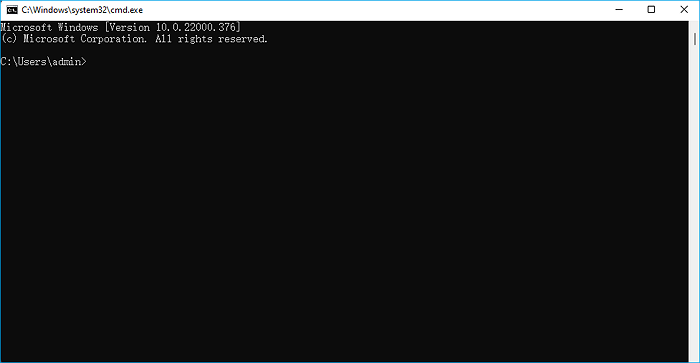
Komut İstemi çoğunlukla çok fazla özelliğe sahip olduğu için zayıf bir rakiptir, çoğu Windows kullanıcısı bunu fark etmez. Ancak, çoğu Windows kullanıcısı için kolay değildir, bu da onu zayıf bir rakip yapar, çünkü çoğu kişi bunu çok teknik bulur ve çok fazla komut istemi bilgisi ve zaman gerektirir.
Ancak sürücünüzün dosya sistemini FAT32'den NTFS'ye bir yazılım programında gösterilen seçeneklere tıklamak yerine komutları yazarak dönüştürmek istiyorsanız, Komut İstemi sizin en iyi arkadaşınızdır. Ancak diğerleri için bu göz korkutucu bir deneyim olacaktır.
Komut İsteminin Özellikleri:
- Sorunları giderin
- Gizli dosyalara ve klasörlere erişim
- Görevleri otomatikleştirin
- Ağ kaynaklarına erişim
Artıları ve Eksileri, Editörlerin Yorumuyla:
Uzman Puanı:
👍🏻Artıları
- Kullanımı ücretsiz
- Ayrıntılı bir menü sunar
- Dosya sistemini değiştirmek ve sorunları gidermek kolaydır
👎🏻Eksileri
- Kullanımı zor
- Pro sürümü iOS ve Android'i desteklemiyor
Profesyoneller Ne Diyor:
Komut İstemi, çoğu Windows işletim sisteminde bulunan bir komut satırı yorumlayıcı uygulamasıdır. Girilen komutları yürütmek için kullanılır. Bu komutların çoğu, komut dosyaları ve toplu iş dosyaları aracılığıyla görevleri otomatikleştirir, gelişmiş yönetim işlevleri gerçekleştirir ve belirli türdeki Windows sorunlarını giderir veya çözer. Lifewire
Kişisel Düşünceler:
Komut İstemi, herhangi bir Windows kullanıcısı için değerli bir varlık olabilecek gizli bir mücevherdir. Grafiksel kullanıcı arayüzü kadar kullanıcı dostu değildir, ancak GUI ile mümkün olmayan şeyleri yapmak için kullanılabilir.
#CMD ile FAT32'yi NTFS'ye Dönüştürme #CMD Kullanarak FAT32'yi NTFS'ye Biçimlendirme #Ücretsiz
5. IM-Magic Bölüm Yeniden Boyutlandırma

IM-Magic Partition Resizer, dosya sistemini kolayca dönüştürmenize olanak tanıyan ve ayrıca birkaç başka özellik sunan bir diğer harika üçüncü taraf aracıdır. Ancak, uygulama biraz hantal ve kullanımı bunaltıcıdır, bu da bunu ilk tercih yapmaz.
IM-Magic Partition Resizer'ın Özellikleri:
- Önyükleme disklerinin hacmini artırın
- Bölümleri genişletin veya daraltın
- İşletim Sistemini Taşı
- Veri kaybı olmadan NTFS'den FAT32'ye dönüştürme
Artıları ve Eksileri, Editörlerin Yorumuyla:
Uzman Puanı:
👍🏻Artıları
- Dosyaları silmeden dosya sistemini değiştirin
- Kullanımı oldukça kolay
👎🏻Eksileri
- Eski moda arayüz
- Diğer bazı bölüm yöneticisi yazılımları kadar güçlü değil
Profesyoneller Ne Diyor:
Magic Partition Resizer, başlangıç seviyesindekiler için kullanıcı dostu arayüzüyle Windows bölüm yönetimi için kullanışlı bir araçtır. Geliştiriciler, basit görünümünün yanı sıra, destek merkezlerinde kullanıcılarına Windows bölümlerini nasıl yöneteceklerine dair kullanışlı nasıl yapılır kılavuzları da sağlar. maketecheasier
Kişisel Düşünceler:
IM-Magic Partition Resizer, kullanıcıların veri kaybetmeden bölümleri yeniden boyutlandırmasına, taşımasına, küçültmesine, birleştirmesine ve klonlamasına olanak tanıyan bir bölüm yöneticisi yazılımıdır. Yeni başlayanlar için bile kullanımı kolay olan basit bir arayüze sahip kullanıcı dostu bir araçtır, ancak hantal bir kullanıcı arayüzüne sahiptir.
#FAT32'den NTFS'ye Dönüştürme #FAT32'yi NTFS'ye Dönüştür #Ücretsiz Dönüştürücü
7. MiniTool Bölüm Sihirbazı

MiniTool Partition Wizard, disk yönetimi için hepsi bir arada bir programdır. Dosya sistemini FAT32'den NTFS'ye değiştirebilir, dinamik diski temel diske dönüştürebilir ve daha fazlasını veri kaybetmeden yapabilirsiniz.
Ancak, dünyanın bazı bölgelerinde hala mevcut olan bir Windows sürümü olan Windows XP için mevcut değil. Ancak Windows 7'den Windows 11'e kadar kullanılabilir.
MiniTool Partition Wizard'ın Özellikleri:
- Bölüm(ler)i Oluştur/Biçimlendir/Sil
- FAT32'yi NTFS'ye dönüştürün
- Diski Sil
- Bölümü Yeniden Boyutlandır
Artıları ve Eksileri, Editörlerin Yorumuyla:
Uzman Puanı:
👍🏻Artıları
- Geniş bir özellik yelpazesi sunar
- Güvenli ve güvenilir
- Tüm büyük dosya sistemlerini destekler
👎🏻Eksileri
- Ücretsiz sürüm tüm özellikleri desteklemiyor
- Bazı kullanıcılar yazılımla ilgili sorunlar bildirdi
Profesyoneller Ne Diyor:
MiniTool Partition Wizard Free, sabit disklerde ve bölümlerde birçok farklı görevi gerçekleştirebilen Windows için ücretsiz bir bölüm yönetim yazılımıdır. - Lifewire
Kişisel Düşünceler:
Yazılımın kullanımı kolaydır ve kullanıcı dostu bir arayüze sahiptir. Yeni başlayanlar bile herhangi bir sorun yaşamadan nasıl kullanılacağını çözebilmelidir.
#FAT32'yi NTFS'ye dönüştürün #FAT32'yi NTFS'ye geçirin #Ücretsiz
Çevrimiçi Güvenilir Bir FAT32'den NTFS'ye Dönüştürücü Bulmak İçin İpuçları
Güvenilir bir FAT32'den NTFS'ye dönüştürücü seçmeden önce aklınızda bulundurmanız gereken birkaç şey var ve bunların her birini ele alacağız:
- 💵Fiyat: FAT32'den NTFS'ye dönüştürücülerin çoğu ücretsizdir; ancak, bazı özel araçlar sundukları için ücretli olanlar da vardır.
- 🎈Özellikler: Dosya sistemini FAT32'den NTFS'ye değiştirmek için seçtiğiniz aracın bu dosya sistemi dönüştürücü özelliğini desteklediğini onaylayın.
- 🧰Güvenlik: Dosya sistemini FAT32'den NTFS'ye dönüştürmek için seçtiğiniz aracın sürücüyü biçimlendirmeyi gerektirdiğinden emin olun.
- 🔢Karmaşıklık: Seçtiğiniz aracın kullanımı kolay olduğundan ve kullanımı kolay bir arayüze sahip olduğundan emin olun.
- ⌛Süre: Kullanımı kolay ve dosya sistemini kısa sürede dönüştüren bir araç seçin.
FAT32 aygıtınızı NTFS'ye dönüştürme konusunda daha detaylı bir kılavuza ihtiyacınız varsa, yardım için şu eğitimi izleyin:
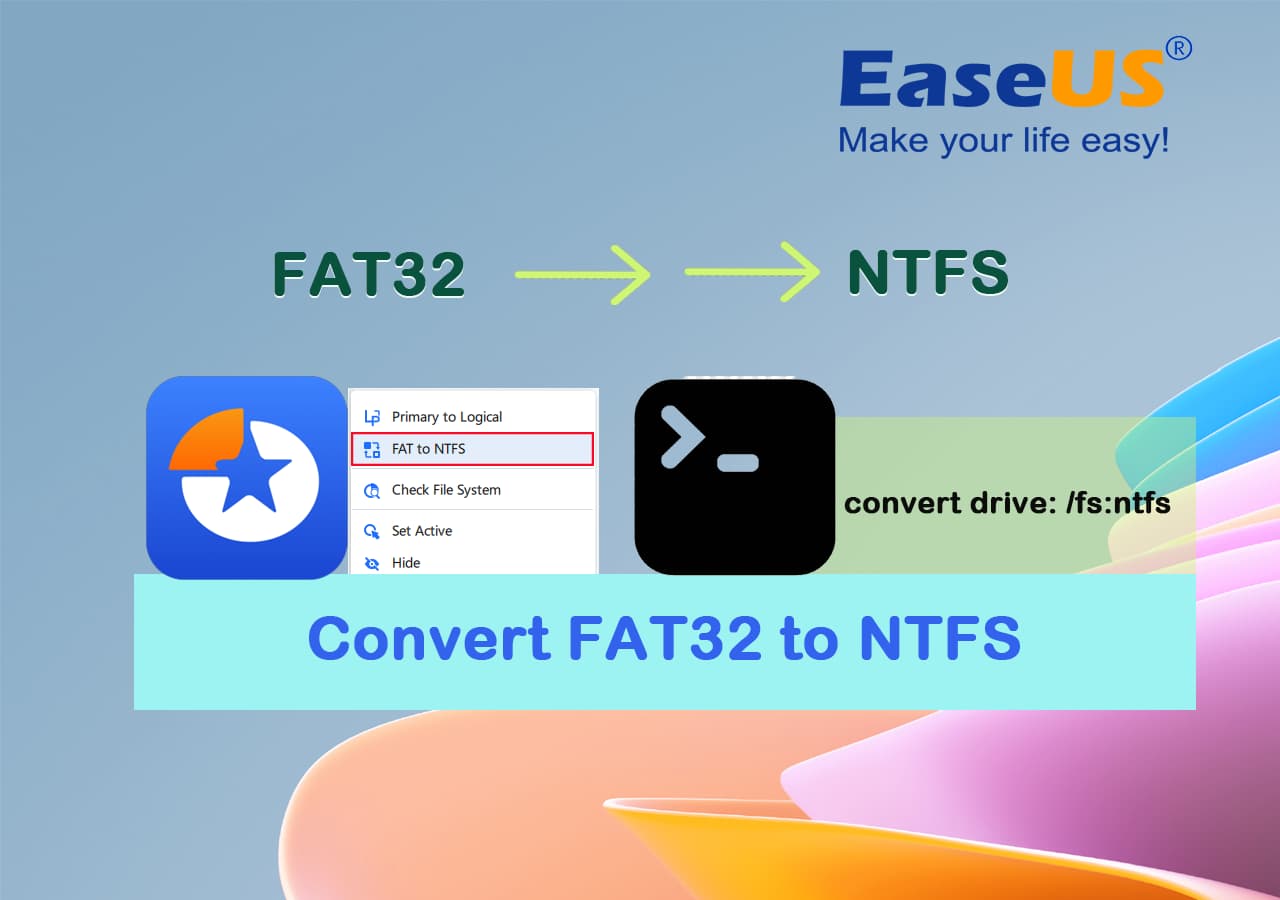
Veri Kaybı Olmadan FAT32'yi NTFS'ye Dönüştürün [2024 Rehberi]
FAT32, FAT16 veya FAT12'yi veri kaybı olmadan NTFS'ye nasıl dönüştürebilirsiniz? EaseUS Partition Master Ücretsiz ve manuel CMD komut satırları, tüm veriler bozulmadan FAT32'yi NTFS'ye güvenli bir şekilde dönüştürmenize yardımcı olmak için burada hazır. Daha fazlasını okuyun >>
Çözüm
FAT32'nin birkaç dezavantajı vardır; örneğin tek bir dosyanın boyutunun 4 GB'tan büyük olmaması, çoğu kullanıcının büyük dosyaları sürücüsüne kaydetmesini zorlaştırır.
Öte yandan, NTFS dosya sisteminde böyle bir sınırlama yoktur ve büyük dosyaları herhangi bir sorun olmadan depolayabilirler. Bu nedenle NTFS, FAT32'ye kıyasla büyük ölçüde tercih edilir.
Dosya sistemini değiştirmek için güvendiğimiz tek araç EaseUS Partition Master'dır, çünkü dosya sistemini herhangi bir veri kaybı olmadan FAT32'den NTFS'ye değiştirebilir. Dahası, yeni başlayanlar için mükemmel bir araçtır.
Ancak sadece Windows'un sunduğu araçları kullanmak istiyorsanız, bizce dosya sistemini değiştirmek için kullanabileceğiniz en iyi araçlar Disk Yönetimi ve Dosya Gezgini'dir.
FAT32'yi Dönüştürme Aracıyla NTFS'ye Değiştirme Hakkında SSS
Giriş yapın ve insanlardan daha fazla soruları varsa aşağıdaki içeriği takip etmelerini isteyin:
1. Fat32'den NTFS'ye dönüştürücü ücretsiz mi
Duruma bağlı; piyasada hem ücretsiz hem de ücretli FAT32'den NTFS'ye dönüştürücüler mevcuttur. Ücretli yazılımlar genellikle başka araçlar da sunar veya sürücünüzü biçimlendirmeden dosya sistemini değiştirme kolaylığı sunar.
2. Verilerimi kaybetmeden FAT32'yi NTFS'ye dönüştürebilir miyim Windows 10
Windows'un Komut İstemi, Dosya Gezgini veya Disk Yönetimi gibi kendi araçlarıyla, FAT32'den NTFS'ye dönüştürürken veri kaybedersiniz. Ancak, EaseUS Partition Master ve MiniTool Partition Wizard gibi diğer araçlarla kaybetmezsiniz.
3. Android için FAT32'yi NTFS'ye nasıl dönüştürebilirim?
Android NTFS dosya sistemini desteklemez; bu nedenle, SD kartınızın dosya sistemini Android için NTFS'ye dönüştürmemelisiniz. Android yalnızca FAT32 ve exFAT dosya sistemlerini destekler. Dosya sistemini exFAT'a nasıl değiştireceğiniz aşağıda açıklanmıştır:
- SD kartı bilgisayarınıza takın.
- "Dosya Gezgini"ni açın.
- SD kartınıza sağ tıklayın ve "Biçimlendir"i seçin.
- "exFAT" seçeneğini seçin ve biçimlendirme işlemine başlayın.
4. Mac için FAT32'den NTFS'ye dönüştürücü var mı?
Apple cihazları Apple Dosya Sistemi (APFS) adlı kendi dosya sistemini kullanır; ancak, Windows'un Disk Yönetimi'ne benzeyen Disk İzlencesi'ni kullanarak, istediğiniz harici sürücünün dosya sistemini değiştirebilirsiniz. Ancak "NTFS" dosya sistemine dönüştürmeyi desteklemez; ancak, FAT32, exFAT ve daha fazlası gibi diğer dosya sistemlerini destekler.
İlgili Makaleler
-
64GB SD Kartı / USB Flash Sürücüyü FAT32'ye Biçimlendirme
![author icon]() Ezgi Bıçakcı/2022/09/21
Ezgi Bıçakcı/2022/09/21
-
Bu Oturum Açma Seçeneği Windows 10/11'de Devre Dışı Bırakıldı (Çözüldü)
![author icon]() Banu/2024/11/20
Banu/2024/11/20
-
Windows 10 Güncellemesi İçin Yeterli Alan Yok Sorununa 6 Düzeltme
![author icon]() Ezgi Bıçakcı/2022/09/21
Ezgi Bıçakcı/2022/09/21
-
Mevcut Salt Okunur Durumu Nasıl Düzeltilir Evet [Test Edilmiş ve Güvenli Yollar]
![author icon]() Banu/2024/09/12
Banu/2024/09/12